- Autora Jason Gerald [email protected].
- Public 2024-01-19 22:11.
- Última modificació 2025-01-23 12:10.
Aquest wikiHow us ensenya a comprovar l'ús i la capacitat total de RAM d'Android. Tot i que ja no podeu comprovar la memòria RAM a la secció "Memòria" de l'aplicació Configuració, podeu utilitzar el menú d'opcions de desenvolupador ocult per veure les estadístiques de la memòria RAM d'Android. També podeu utilitzar una aplicació gratuïta anomenada "Simple System Monitor" per veure l'ús de RAM a Android i els propietaris de Samsung Galaxy poden utilitzar l'aplicació de manteniment de dispositius.
Pas
Mètode 1 de 3: utilitzar les opcions del desenvolupador
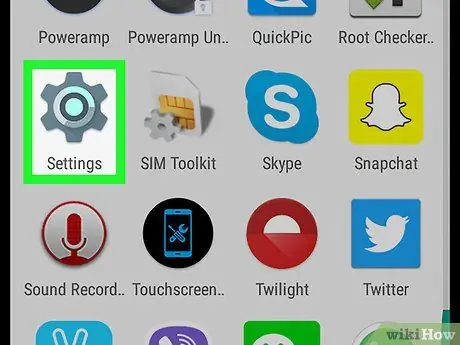
Pas 1. Obriu el menú Configuració d'Android
Feu lliscar dos dits des de la part superior fins a la part inferior de la pantalla i, a continuació, toqueu la roda dentada "Configuració"
a l'extrem superior dret del menú desplegable.
També podeu tocar l'aplicació Configuració al calaix d'aplicacions (calaix d'aplicacions). Aquesta aplicació varia segons el fabricant d'Android
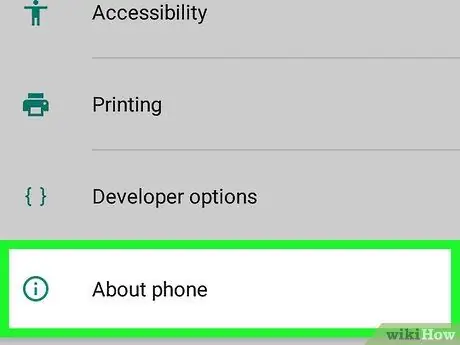
Pas 2. Desplaceu-vos fins a la part inferior i toqueu Quant al telèfon
El trobareu a la part inferior del menú Configuració.
Si utilitzeu una tauleta, aquesta opció es titula Quant a la tauleta.
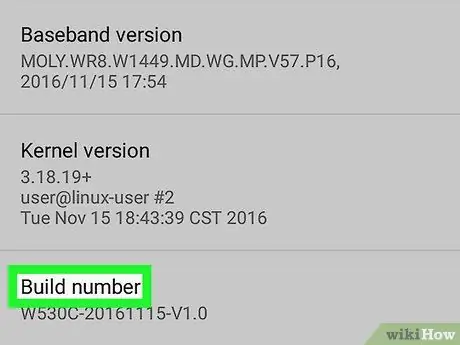
Pas 3. Cerqueu l'encapçalament "Número de compilació"
Desplaceu-vos cap avall a la pàgina "Quant al telèfon" fins que trobeu una opció que digui "Construeix el número". En funció del vostre Android, és possible que hi hagi un menú addicional per mostrar la secció "Número de compilació".
Si feu servir un Samsung Galaxy Android, toqueu Programari d'informació per trobar "Número de compilació".
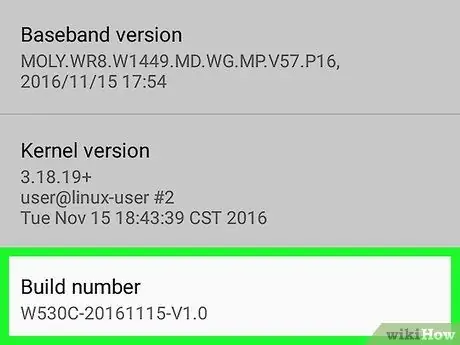
Pas 4. Toqueu el títol "Número de compilació" set vegades
Si és així, el missatge diu "Ara sou un desenvolupador". (ara ja sou desenvolupador) apareixerà a la part inferior de la pantalla.
Si no trobeu el missatge, continueu tocant el títol "Número de compilació" fins que no el vegeu
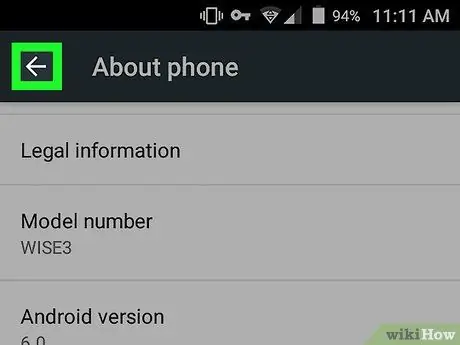
Pas 5. Torneu a la pàgina "Configuració"
Toqueu el botó "Enrere" a Android.
Per a altres usuaris de Samsung Galaxy o Android que obrin el menú dins Sobre el telèfon, feu doble toc al botó "Enrere".
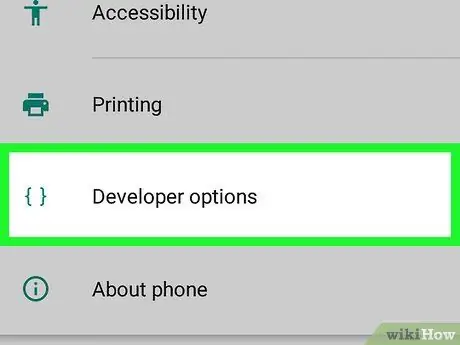
Pas 6. Toqueu Opcions de desenvolupador
Es troba just a sobre o a sota de les opcions Sobre el telèfon.
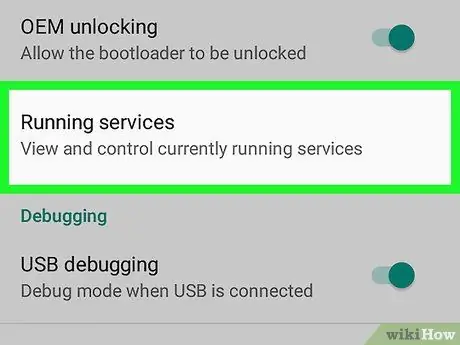
Pas 7. Cerqueu i toqueu l'opció Memòria
La ubicació d'aquesta opció varia en funció de l'Android que utilitzeu, així que desplaceu-vos cap avall al menú Opcions del desenvolupador fins que trobeu l'opció Memòria.
Per als usuaris d'Android Samsung Galaxy, trieu Serveis en execució.
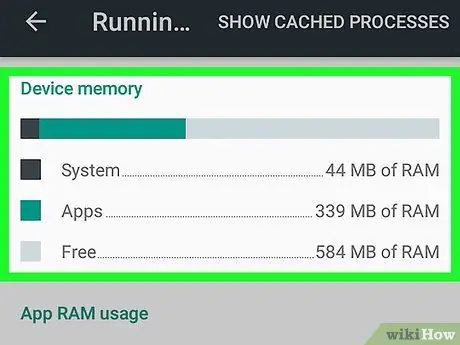
Pas 8. Comproveu la memòria RAM d'Android
Al menú "Memòria", busqueu informació sobre l'ús i la capacitat total de RAM d'Android.
Per als usuaris de Samsung Android, aquesta informació es troba a la secció "Estat de la memòria RAM" a la part superior de la pantalla
Mètode 2 de 3: Ús de Simple System Monitor
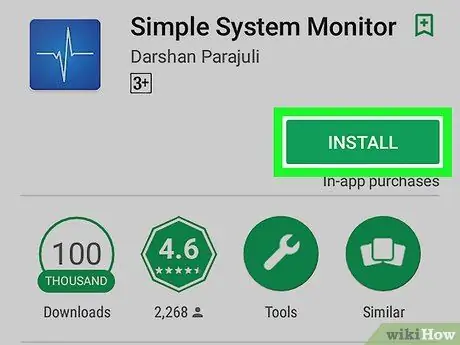
Pas 1. Instal·leu Simple System Monitor
Aquesta aplicació us permet veure diversos aspectes de l'ús del vostre sistema Android, inclosa la RAM:
-
obert
Play Store.
- Toqueu la barra de cerca.
- Toqueu el monitor del sistema simple.
- Aixeta Monitor del sistema simple al menú desplegable.
- Aixeta INSTAL·LAR, doncs ACORDAR si se sol·licita.
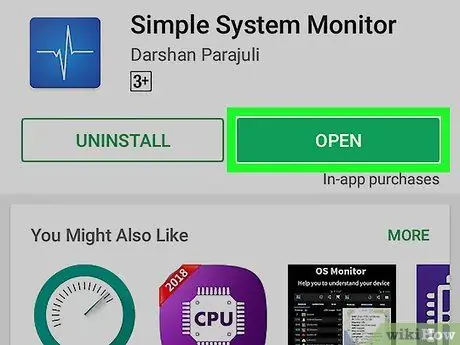
Pas 2. Obriu Simple System Monitor
Aixeta OBERT a Google Play Store o toqueu la icona de l'aplicació Simple System Monitor en blanc i negre al calaix d'aplicacions (calaix d'aplicacions (Android)).
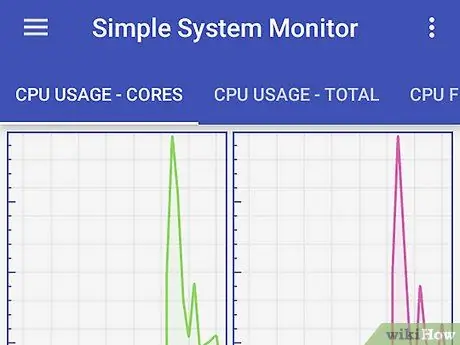
Pas 3. Toqueu D'acord quan se us demani que obriu la pàgina principal de Simple System Monitor
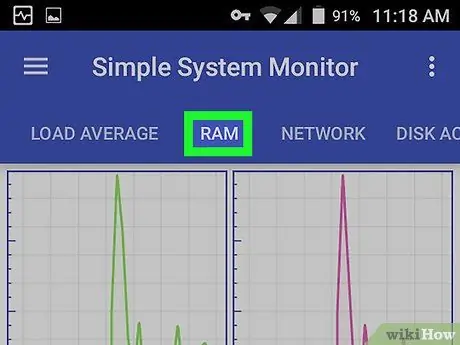
Pas 4. Toqueu l'etiqueta RAM
Es troba a la part superior de la pantalla.
En funció de la mida de la pantalla d'Android, és possible que hàgiu de lliscar cap a l'esquerra al llarg de l'etiqueta a la part superior de la pantalla per mostrar les opcions RAM.
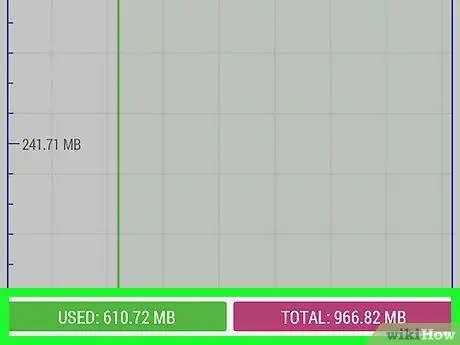
Pas 5. Comproveu l'ús i la disponibilitat de RAM
Veureu informació d’ús de RAM a l’extrem inferior esquerre de la pantalla, mentre que la RAM disponible total d’Android (és a dir, el sistema no utilitzat) es troba a l’extrem inferior dret.
Mètode 3 de 3: utilitzar el manteniment del dispositiu a Samsung Galaxy
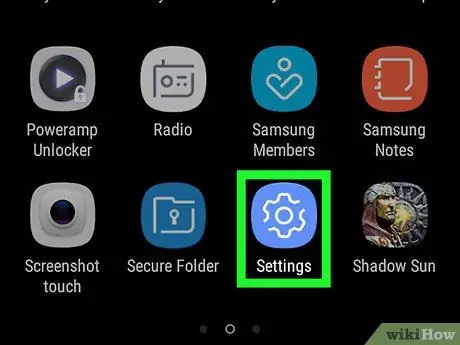
Pas 1. Obriu el menú Configuració d'Android
Feu lliscar dos dits de dalt a baix de la pantalla i, a continuació, toqueu la icona d'engranatge "Configuració"
a l'extrem superior dret del menú desplegable que apareix.
També podeu tocar l’aplicació Configuració, que és un engranatge en blanc i blanc al calaix de les aplicacions
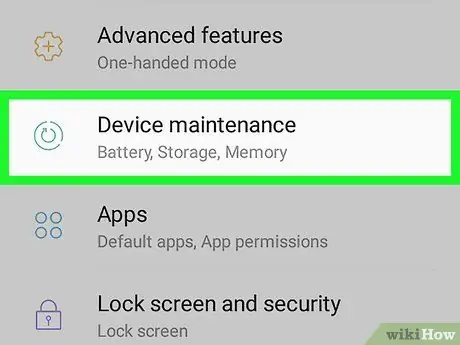
Pas 2. Toqueu Manteniment del dispositiu
Col·loqueu aquesta opció a la part inferior de la pàgina i obrirà el servei de gestió de dispositius.
És possible que hàgiu de desplaçar-vos cap avall per veure aquesta funció
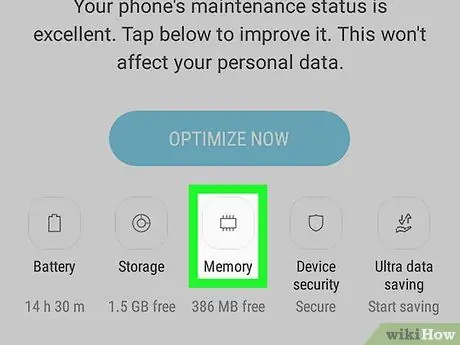
Pas 3. Toqueu Memòria
És una icona amb forma de microxip a la part inferior de la pantalla.
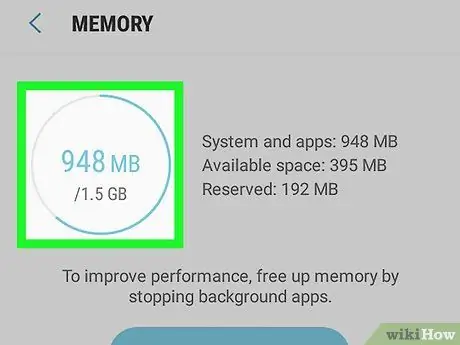
Pas 4. Comproveu la memòria RAM d'Android
A la part superior de la pantalla, veureu un cercle que indica la quantitat de RAM que s'utilitza en relació amb la seva capacitat total (per exemple, "1,7 GB / 4 GB").






